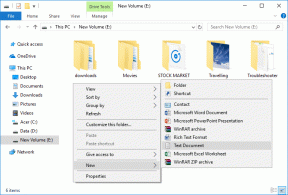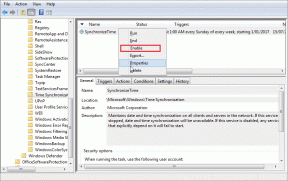8 najboljših orodij za pripise za Google Chrome
Miscellanea / / November 29, 2021
Ne glede na to, ali ste študent ali redni uporabnik, vam opombe pomagajo razmišljati o idejah in mislih na smiseln način. Spletna trgovina Chrome ima več razširitev za snemanje posnetkov zaslona in pripisovanje spletnih strani, člankov in slik, ne da bi zapustili Chrome. Sestavili smo seznam petih najboljših orodij za beleženje za Google Chrome in nekaj domačih rešitev za Windows in Mac.

Kako potem deluje? Kadarkoli v spletu naletite na pronicljiv članek, ga lahko posnamete z razširitvijo za Chrome in uporabite vgrajena orodja za pripise, da dodate puščice, besedilo, označite besede in ga naredite bolj prilagojenega za skupno rabo ali pozneje uporaba.
Kar zadeva snemanje posnetkov zaslona, vam za snemanje zaslona ni treba uporabiti privzete metode Mac ali Windows. Vsa ta orodja za pripise imajo funkcijo posnetka zaslona za zajem dela spletne strani ali celotne strani. Tako lahko preprosto skočite na vmesnik za urejanje, ne da bi prekinili potek dela.
1. Posnetek zaslona Nimbus
Razširitev posnetkov zaslona Nimbus za Chrome je del aplikacije Nimbus Notes. Podjetje, ki stoji za priljubljeno aplikacijo za beleženje, je ustvarilo odlično razširitev za Chrome za označevanje slik in snemanje videoposnetkov na zaslonu.
Namestite razširitev Nimbus Screenshot v Chrome in dostopajte do nje v zgornjem desnem kotu. Preprosto zajemite vsebino zaslona z razširitvijo in izberite ikono Uredi na dnu.

Sliki lahko dodate grafiko in besedilna polja, dodate puščice in nalepke, zabrišete nepomembne informacije in celo dodate vodni žig, da ji daste oseben pridih.
Prav tako lahko posnamete videoposnetke, da naredite posnetek zaslona, posnamete video s spletno kamero, uporabite vodni žig in se igrate s številnimi možnostmi za urejanje videoposnetkov, preden dokončate videoposnetek.
Poleg tega vam posnetki zaslona Nimbus omogočajo shranjevanje teh slik in videoposnetkov Google Drive ali Dropbox.
Prenesite posnetek zaslona Nimbus za Chrome
Tudi na Guiding Tech
2. Čudovit posnetek zaslona
Kot že ime pove, je to orodje za opombe drugega proizvajalca za Chrome resnično odlično pri uporabi in funkcionalnosti.
Preprosto zajemite spletno stran z razširitvijo Awesome screenshot in jo uredite s številnimi možnostmi, kot so obrezovanje, različne oblike, pisave, orodje za poudarjanje in drugo. Občutljive informacije na posnetku zaslona lahko zameglite.

Razširitev je prilagodljiva z možnostmi izvoza in skupne rabe. Posnetek zaslona lahko shranite v formatu PNG, JPG ali PDF. Prav tako lahko delite urejene posnetke zaslona na Jira, Slack, Trello, Asana, GitHub itd.
Druge funkcije vključujejo snemanje videa z vgrajeno kamero z vašim obrazom, podporo za ločljivost do kakovosti 4K in še več.
Prenesite čudovit posnetek zaslona za Chrome
3. GoFullPage
GoFullPage ponuja najpreprostejši način za sprejemanje a posnetek zaslona celotne strani trenutnega okna brskalnika. Kliknite ikono razširitve in si oglejte, kako razširitev zajema vsak del strani. Po tem boste preusmerjeni na nov zavihek, da prenesete svoj posnetek zaslona kot sliko ali PDF.

Rezultat lahko izvozite v PNG, JPEG ali različne velikosti papirja PDF – vse je mogoče konfigurirati iz možnosti razširitve.
Poleg tega lahko z novim premium urejevalnikom obrežete, označite in dodate svoje najljubše emodžije na kateri koli posnetek zaslona.
Prenesite GoFullPage za Chrome
4. qSnap
qSnap je še eno orodje za zajem zaslona, ki temelji na brskalniku. S klikom lahko posnamete vidni zaslon ali celozaslonski zaslon in samodejno združite več posnetkov v en sam, lahek dokument.

Kar zadeva opombe, lahko svoje slike obogatite z vgrajenimi opombami in oblački ter nemoteno delite svojo slikovno dokumentacijo. Za pripise lahko uporabite označevalnik, ustvarite bogat digitalni dialog in celo skrijete občutljive informacije.
qSnap ponuja tudi brezplačno storitev gostovanja za shranjevanje in shranjevanje posnetkov zaslona 30 dni brez kakršnih koli stroškov.
Prenesite qSnap za Chrome
Tudi na Guiding Tech
5. Posnetek zaslona spletne strani
Posnetek zaslona spletne strani je odprtokodna razširitev za Chrome za snemanje posnetkov zaslona v Google Chromu.
Razširitev je bogata s številnimi možnostmi pripisov, kot so dodajanje puščic, oblik, orodja za slikanje in še več.

Sliko lahko izvozite v Google Drive, pošljete Tweet, naložite v WordPress, jo objavite na Facebooku in jo celo pošljete neposredno na e-poštni naslov.
Prenesite posnetek zaslona spletne strani za Chrome
6. Kami za Google Chrome
Kami je orodje vse v enem, ki pretvori kateri koli dokument, PDF, sliko ali kateri koli drug učni vir v interaktivno učno okolje. Po občutku je primeren predvsem za učence in učitelje.

Vi in vaši učenci lahko sodelujete prek pripisov, video in zvočnih posnetkov, risb in še veliko več. Deluje s priljubljenimi Googlovimi storitvami, kot sta Google Drive in Google Učilnica in ima na ducate možnosti pripisov, kot so poudarjanje besedila, podčrtanje, prečrtanje, glasovna opomba, prostoročno risanje, vstavljanje slik, oblik in podpisov, način brez povezave itd.
Kami učiteljem ponuja plačljivo različico. Plačate lahko 99 $ na leto in odklenete vse premium funkcije za svoje študente.
Prenesite Kami za Google Chrome
Uporabite namenska orodja za pripise za Mac in Windows
Do sedaj smo govorili le o razširitvah za pripise za brskalnik Chrome. Kot je bilo pričakovano, ne bodo delovali zunaj brskalnika. Za uporabo pripisov v celotnem sistemu morate vložiti v namensko aplikacijo za pripise posnetkov zaslona v računalnikih Mac in Windows.
1. CleanShot X (Mac)
CleanShot X je najboljše orodje za beležke za Mac. Domače ukaze za posnetek zaslona sistema lahko zamenjate z CleanShot X.
Je hiter, intuitiven in odlično deluje v ozadju. Ko posnamete posnetek zaslona, bo CleanShot X ponudil dodajanje puščic, zameglitev informacij, dodajanje besedila, oblik in še več.

Te posnetke zaslona lahko shranite neposredno v oblak CleanShot za enostaven dostop. Naše najljubše orodje je snemanje videa. Videli smo številne pedagoge, ki uporabljajo urejevalnik videoposnetkov CleanShot X, da ustvarijo podroben vodnik ali tečaj. Pred izvozom videoposnetka lahko igrate tudi z mikrofonom in zvokom Mac.
CleanShot X stane 29,99 $ kot enkratno plačilo.
Prenesite CleanShot X
Tudi na Guiding Tech
2. Snagit (Mac in Windows)
Medtem ko je CleanShot X ekskluziven za Mac, se Snagit odlično igra tako na Mac kot v Windows. Če pogosto preklapljate med Mac in Windows, ne iščite dlje in uporabite Snagit.
Seznam funkcij vključuje panoramsko drsenje, možnost ekstrahiranja besedila, snemalnik zaslona, snemanje zvoka, ustvarjanje gifov, pripisov, žigov in še več.

Urejene slike in videoposnetke lahko takoj delite z aplikacijami Microsoft Office, Slack, Google Drive, Box, Microsoft Outlook, Dropbox in drugo.
Snagit ponuja brezplačno preskusno različico. Po tem boste morali aplikacijo kupiti za 59,99 $, kar je enkratno plačilo.
Prenesite Snagit
Zapisujte posnetke zaslona na poti
Tisti, ki potrebujejo funkcijo pripisov le občasno, naj se držijo razširitve za Chrome, kot sta Nimbus in Awesome Screenshot. Če ste izkušen uporabnik, kot mnogi od nas v GT, razmislite o vlaganju v izvirno orodje za zapisovanje posnetkov zaslona v sistemu Mac ali Windows.
Naslednji: Želite uživati v temnem načinu v Google Chromu? Preberite spodnjo objavo, če želite izvedeti več o šestih najboljših razširitvah temnega načina za Google Chrome.